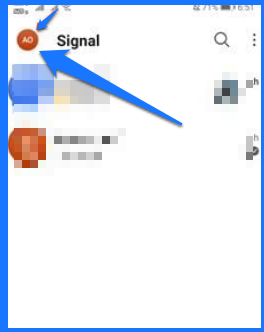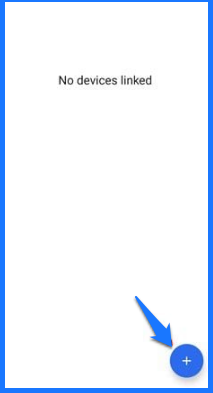Kaip atsisiųsti signalą ir kaip jį įdiegti sistemoje Windows 10
„Signal“ yra pokalbių programa, kurią galite atsisiųsti ir naudoti sistemoje „Windows“. _ _ _
Kaip atsisiųsti ir įdiegti signalą sistemoje Windows 10 Jei sužinojote naujausias technologijų naujienas, galbūt girdėjote, kad WhatsApp ką tik peržiūrėjo savo sąlygas ir politiką. _ _Naujoji WhatsApp politika nurodo, kad jūsų informacija bus bendrinama su Facebook ir kitomis trečiųjų šalių paslaugomis. _
Dėl šio pakeitimo daugelis vartotojų turėjo ieškoti „WhatsApp“ alternatyvų. _ _ Yra daug „WhatsApp“ alternatyvų, skirtų „Android“ ir „iOS“, kuriose teikiamos patobulintos privatumo funkcijos ir nustatymai. Kuriame yra išsamus geriausių „WhatsApp“ alternatyvų sąrašas. _ _
Signalas atrodo geriausias iš visų WhatsApp alternatyvų. Momentinis pasiuntinys ne tik vertina jūsų privatumą, bet ir turi daugybę unikalių funkcijų, tokių kaip Note to Self. _ _
Signalų vartotojai visame pasaulyje jau padarė perėjimą ir ieško būdų, kaip paleisti mobiliąją programinę įrangą savo kompiuteryje. Taigi, jei ieškote ko nors panašaus ir saugaus privatumo, atėjote į tobulą vietą.
Taip pat skaitykite: Kaip paleisti „Signal Private Messenger“ MAC
Paleiskite signalą „Windows 10“ kompiuteryje
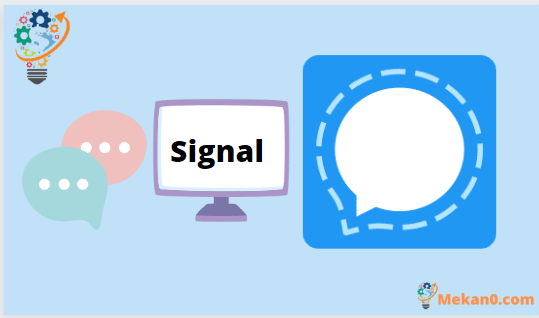
Šioje pamokoje parodysime, kaip žingsnis po žingsnio atsisiųsti ir įdiegti signalą kompiuteryje, kuriame veikia Windows 10. Taigi, pažiūrėkime.
Prieš vykdant instrukcijas rekomenduojame peržiūrėti funkcijas. _ _ _ _ _ _ Toliau sudarėme kai kurių svarbiausių Signal Private Messenger funkcijų sąrašą. _ _
- Signalas, kaip ir „WhatsApp“, turi pranešimų, telefono skambučių ir vaizdo skambučių galimybes.
- „Signal Private Messenger“ visų tipų ryšiams naudoja tiesioginį šifravimą.
- Naujausioje „Signal“ versijoje taip pat yra grupinio pokalbio galimybė.
- Galite sudaryti grupes iki 150 žmonių.
- Kiekvienam pokalbiui galite įjungti pranešimų nematomumą.
- Ekrano užraktas, ekrano kopijų apsauga, inkognito klaviatūra ir kitos pagrindinės saugos funkcijos pasiekiamos „Signal“.
- Jame taip pat yra unikali funkcija „Pastaba sau“, kuri leidžia jums siųsti pastabas su konkrečia informacija.
Atsisiųskite „Signal“, skirtą „Windows 10“ kompiuteriui
„Windows“ kompiuteriuose „Signal Private Messenger“ galima kaip atskirą programą. Norėdami paleisti momentinių pranešimų programą savo kompiuteryje, tiesiog atlikite toliau pateiktas paprastas procedūras. Taigi, pažvelkime.
Pirmas 1: eikite į adresą URL tai Atsisiųskite „Signal“ darbalaukio programą. Atsisiuntę ją atidarykite iškart. _ _ _
Antras 2: Dabar turite prijungti telefoną prie kompiuterio naudodami programą.
Trečias 3: dabar eikite į savo telefono programų parduotuvę ir atsisiųskite Signal. Eikite į savo profilio nuotrauką ir spustelėkite ją.
IV 4. , Spustelėkite „Susieti įrenginiai“, kaip parodyta toliau pateiktame paveikslėlyje
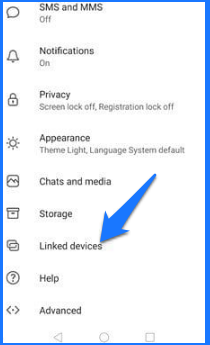
V. 5. Tada spustelėkite ženklą (+) ir nuskaitykite kodą Rodomas greitas atsakymas Priešais jus kompiuteryje.
vi 6. dabar , Programa sinchronizuojama, turite palaukti .
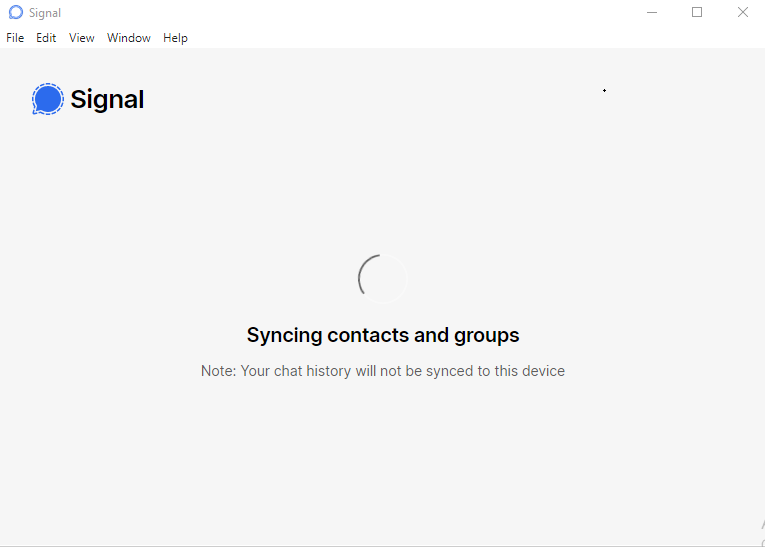
7 žingsnis. Atlikę šiuos veiksmus galėsite naudoti programinę įrangą savo kompiuteryje.
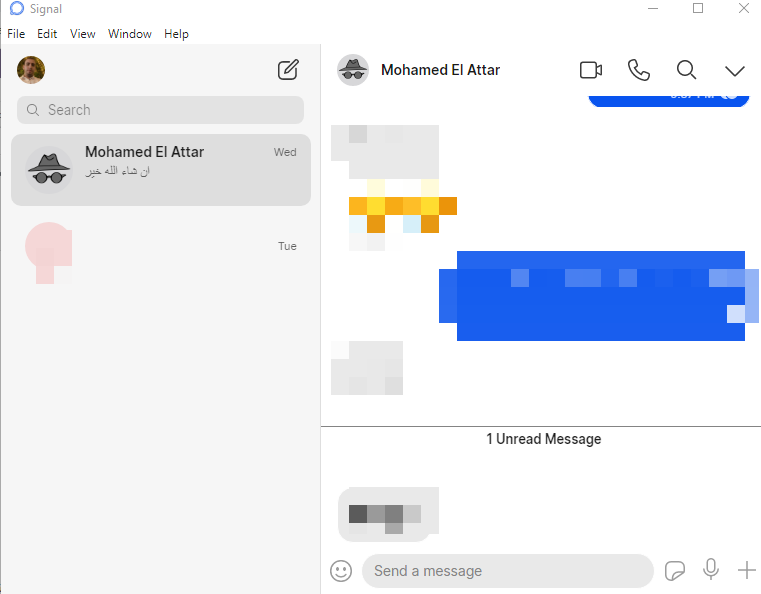
Štai ką aš padariau. Tai yra paprasti Signal atsisiuntimo ir įdiegimo į savo kompiuterį veiksmai. _ _ _ Dabar galite naudoti savo kompiuterį tekstiniams pranešimams siųsti, balso / vaizdo skambučiams ir pan.
Šis įrašas parodys, kaip atsisiųsti ir įdiegti signalą savo kompiuteryje. _Tikiuosi, kad šis straipsnis buvo naudingas! Paskleiskite žinią ir savo draugams. _ _ _Jei turite klausimų, palikite juos komentarų skiltyje žemiau.
5 populiariausios „Signal Private Messenger“ funkcijos, kurias turėtumėte žinoti
Kaip įjungti tamsųjį režimą „Signal Private Messenger“.